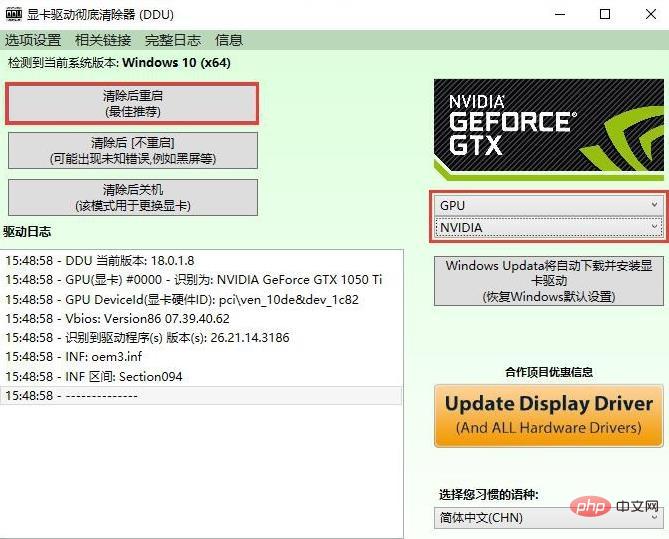win10安装nvidia驱动失败的解决办法:1、按“Win+R”调出运行对话框,输入“winver”回车,查看系统版本;2、通过Win10自动更新升级到最新版本或者下载最新Win10镜像,然后通过镜像升级到最新的Win10版本;3、下载好最新的显卡驱动,保存到硬盘下,等系统安装好之后进入系统界面时拔掉网线,然后运行事先下载好的显卡驱动进行安装驱动即可。
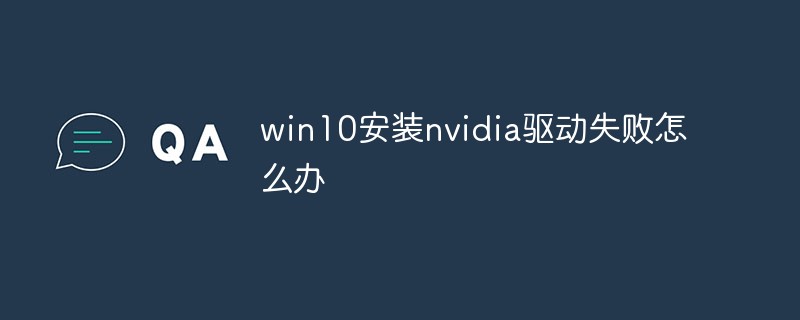
本教程操作环境:windows10系统、Dell G3电脑。
win10安装nvidia驱动失败怎么办?
关于Win10无法安装英伟达驱动的处理方法
在安装英伟达驱动会遇到提示报错,例如下图:

意为“英伟达图形驱动程序与此版本的Windows不兼容”。
如何解决?
首先这种提示分为两种情况
一、Win10系统版本过老,比如几年前安装的Win10从来没有升级过系统,或者在安装系统的时候安装了较低的版本(这种情况我碰到过)。英伟达最新的驱动最低需要Windwos10 1709或者以上版本的支持。
如何查看自己系统的版本?
“Win+R”调出运行对话框,输入“winver”回车,可以查看版本。
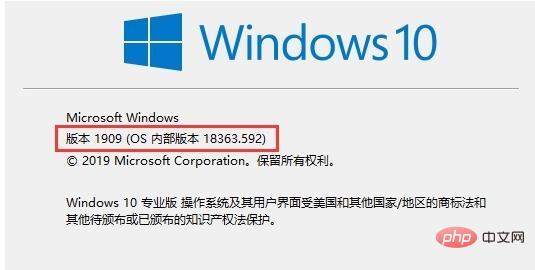
解决方式:通过Win10自动跟新升级到最新的版本,或者下载最新的Win10镜像,然后通过镜像升级到最新的Win10 版本。
上面这种情况现在比较少见,比较常见的应该是下面这种情况。
二、安装最新的Windows 10系统在首次登录后立即通过Windows Update自动安装GeForce DCH图形驱动程序引起的。DCH驱动程序也称为“通用Windows驱动程序”它利用Windows UWP平台驱动程序,同时还有更简单的更新和可维护性。一旦通过这种方式安装,再想通过英伟达官网驱动下载跟新,或者第三方的自动跟新软件下载跟新就会提示报错无法跟新。
解决方式:
①在安装操作系统之前,下载好最新的显卡驱动,保存到硬盘(非系统分区)/U盘/移动硬盘下,等系统安装好之后进入系统界面时拔掉网线,然后运行事先下载好的显卡驱动进行安装驱动,下再跟新驱动的时候就不会有这种提示。
②也可以使用NVIDIA GeForce Experience应用程序来绕过这个问题。此方法验证有效,因为它能够获取驱动程序的UWD版本。但是使用GeForce Experience必须创建一个NVIDIA帐户,虽然稍显麻烦一点,但是可以解决问题。(适合系统安装完之后已经自动跟新了显卡驱动,又不想重新安装系统的用户)
③百度“Display Driver Uninstaller(DDU)”这是一款显卡彻底卸载工具,下载之后运行程序,清理卸载显卡驱动,注意这里要选择显卡驱动,清除完之后重启,拔掉网线,然后再安装下载好的官网显卡驱动。